Verwenden von Amazon Alexa
Bei Verwendung der auf dem Smartphone installierten Amazon Alexa-App können Sie das Smartphone bedienen oder eine Suche ausführen, indem Sie in die Mikrofone des Headsets sprechen.
Kompatible Smartphones
- Die Betriebssystemversion, die die neueste Version der App Amazon Alexa unter Android oder iOS unterstützt
- Die Installation der neuesten App Amazon Alexa ist erforderlich.
- Öffnen Sie auf Ihrem Mobilgerät den App Store.
- Suchen Sie die Amazon Alexa-App.
- Wählen Sie Installieren.
- Wählen Sie Öffnen.
-
Setzen Sie die Headset-Einheiten in die Ohren und stellen Sie eine Bluetooth-Verbindung zwischen dem Headset und dem Smartphone her.
-
Starten Sie die App Amazon Alexa.
Amazon Alexa kann als Touchsensor-Funktion der Headset-Einheit zugewiesen werden, der die Musikwiedergabefunktion zugewiesen wurde. Sie können mit der App „Sony | Headphones Connect“ die den Touchsensoren an der linken und rechten Einheit zugewiesenen Funktionen ändern.
Wenn Sie Amazon Alexa zum ersten Mal verwenden, müssen Sie sich mit Ihrem Amazon-Konto anmelden und mit Schritt 3 fortfahren, um Ihr Headset für die Amazon Alexa-App zu konfigurieren.
Wenn Sie Amazon Alexa bereits konfiguriert haben, aber den Touchsensor an der rechten Einheit des Headsets mit einer anderen Funktion als Amazon Alexa belegt haben, lesen Sie im Abschnitt mit den Tipps weiter unten nach, wie Sie den Touchsensor an der linken Einheit des Headsets mit Amazon Alexa belegen können.
-
Nehmen Sie die Anfangskonfiguration für Amazon Alexa vor.
- Berühren Sie das Symbol [More] in der unteren rechten Ecke des Bildschirms der App Amazon Alexa und dann [Add a Device].

- Wählen Sie auf dem Bildschirm [Which device would you like to set up?] die Option [Headphones].
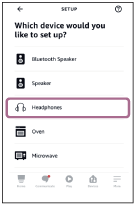
- Wählen Sie unter [AVAILABLE DEVICES] auf dem Bildschirm [Select your device] die Option [WF-1000XM4].
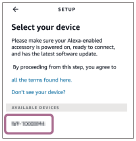
Wenn Sie [WF-1000XM4] unter [AVAILABLE DEVICES] nicht finden können, ist das Headset nicht über Bluetooth mit dem Smartphone verbunden. Verbinden Sie das Headset über Bluetooth mit dem Smartphone.
- Berühren Sie auf dem Bildschirm [Set up Alexa on your WF-1000XM4] die Option [CONTINUE].
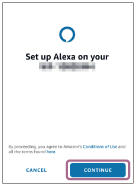
- Wenn der Bildschirm [This will override the current voice assistant on this accessory] erscheint, berühren Sie [CONTINUE].
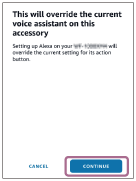
- Berühren Sie auf dem Bildschirm [Setup Complete] die Option [DONE].

Sobald die Anfangskonfiguration abgeschlossen ist, wird die Funktion des Touchsensors an der rechten Einheit des Headsets (bzw. der linken Einheit, wenn nur die linke Einheit des Headsets für die Anfangskonfiguration aufgesetzt wurde) in Amazon Alexa geändert.
- Berühren Sie das Symbol [More] in der unteren rechten Ecke des Bildschirms der App Amazon Alexa und dann [Add a Device].
-
Sagen Sie das Weckwort (*) („Alexa“) oder bedienen Sie zur Verwendung von Amazon Alexa den Touchsensor an der Headset-Einheit, der die Amazon Alexa-Funktion zugewiesen wurde.
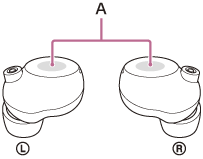
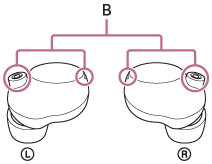
A: Touchsensoren (links, rechts)
B: Mikrofone (links, rechts)
-
Halten Sie einen Finger auf den Touchsensor, um einen Sprachbefehl einzugeben.
Beispiel:
„Wie ist das Wetter“
„Spiel Musik (**)“ - Wenn keine Stimme zu hören ist, wird die Funktion automatisch beendet.
*Zum Einstellen des Weckworts aktivieren Sie [Activate Voice Assistant with your Voice] mit der App „Sony | Headphones Connect“.
** Erfordert Amazon- oder Prime Music-Abonnement.
-
Halten Sie einen Finger auf den Touchsensor, um einen Sprachbefehl einzugeben.
Näheres zu Amazon Alexa und ihren Funktionen finden Sie auf der folgenden Website:
https://www.amazon.com/b?node=16067214011
Tipp
- Wenn Sie das Headset für Amazon Alexa konfigurieren, wird der Touchsensor an der rechten Einheit des Headsets (bzw. an der linken Einheit, wenn nur die linke Einheit des Headsets für die Anfangseinstellungen getragen wurde) automatisch für Amazon Alexa konfiguriert. Sie können die vorherigen Funktionen für den Touchsensor wiederherstellen, indem Sie die Einstellungen mit der App „Sony | Headphones Connect“ ändern. So können Sie den Touchsensor auch wieder mit Amazon Alexa belegen, wenn Sie zuvor eine Verbindung mit Amazon Alexa hergestellt, dann aber eine andere Funktion eingestellt haben.
- Prüfen oder aktualisieren Sie mit der App „Sony | Headphones Connect“ die Softwareversion des Headsets.
- Wenn Amazon Alexa nicht verfügbar ist, weil beispielsweise keine Verbindung zum Netzwerk besteht, hören Sie über beide Einheiten des Headsets die Sprachführung „Either your mobile device isn’t connected; or you need to open the Alexa App and try again“ (Entweder ist Ihr Mobilgerät nicht verbunden oder Sie müssen die Alexa-App öffnen und es erneut versuchen).
- Die Amazon Alexa-Funktion kann der Headset-Einheit zugewiesen werden, deren Touchsensor die Musikwiedergabefunktion zugewiesen wurde. Wenn Sie die Amazon Alexa-Funktion an einer der beiden Einheiten des Headsets verwenden wollen, weisen Sie die Musikwiedergabefunktion der gewünschten Headset-Einheit zu und weisen dann die Amazon Alexa-Funktion zu.
An der Headset-Einheit, der die Musikwiedergabefunktion nicht zugewiesen wurde, kann die Amazon Alexa-Funktion nicht verwendet werden. Sie können mit der App „Sony | Headphones Connect“ die den Touchsensoren an der linken und rechten Einheit zugewiesenen Funktionen ändern.
Hinweis
- Die Amazon Alexa-Funktion und die Google Assistant-Funktion können dem Headset nicht gleichzeitig zugewiesen sein.
- Sie können die Amazon Alexa-Funktion verwenden, wenn Sie sich nur eine Einheit auf das Ohr setzen und dieser die Amazon Alexa-Funktion zugewiesen ist. Wenn die Amazon Alexa-Funktion dem Headset zugewiesen ist und Sie nur eine Einheit des Headsets verwenden wollen, verwenden Sie die Einheit, der die Amazon Alexa-Funktion zugewiesen ist. Prüfen Sie die Einstellung des Headsets mit der App „Sony | Headphones Connect“.
- Amazon Alexa ist nicht in allen Sprachen und Ländern/Regionen erhältlich. Alexa-Merkmale und -Funktionen können je nach Standort variieren.